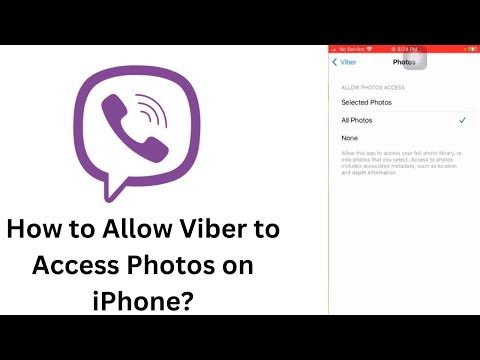Agar sizda iPod yoki boshqa iOS qurilmangizda musiqa kompyuteringizda bo'lmagan iPhone yoki iPad kabi bo'lsa, lekin siz uni boshqa joyga o'tkazmoqchi bo'lsangiz, barcha qurilmalaringizni sinxronlashtirishning bir necha yo'li bor, shuning uchun musiqangiz har bir platformada mos keladi.. Sizda yangi kompyuter bormi yoki biron bir qurilmada musiqa sotib olingan bo'ladimi, siz qo'shiqlarni kompyuteringizdan iCloud, iTunes Match va USB orqali bir necha usul bilan nusxalashingiz mumkin.
Qadamlar
3 -usul 1: Musiqani uzatish uchun iCloud -dan foydalanish

Qadam 1. iTunes -ni oching va yuqori qismidagi "iTunes do'koni" ni bosing
Hozirda iCloud -dan foydalanish iPod, iPad yoki iPhone -dagi qo'shiqlarni kompyuteringizga nusxalashning eng oson usuli hisoblanadi, chunki u musiqani kuzatib borish va saqlash uchun bulutdan foydalanadi. Musiqangizni bulutda saqlash sizning barcha musiqangizni qurilmalaringizda sinxronlashtirishga imkon beradi.
Endi siz iTunes do'konida bo'lasiz, u erda siz yangi musiqalarni ko'rishingiz va hisobingizga kirganingizdan so'ng kirishingiz mumkin

Qadam 2. Barcha qurilmalarda bir xil Apple ID -ga kirganingizga ishonch hosil qiling
Agar siz allaqachon tizimga kirgan bo'lsangiz, ismingizni iTunes -ning yuqori o'ng burchagida, qidirish satrining chap tomonida ko'rasiz. Agar siz allaqachon tizimga kirgan bo'lsangiz, ismingiz odam belgisi yonida paydo bo'ladi.
Agar siz tizimga kirmagan bo'lsangiz, "Kirish" variantini ko'rishingiz kerak. Apple ID va parolingizni kiriting

Qadam 3. sotib musiqa kirib
Bu erda siz sotib olgan barcha qo'shiqlarni ko'rishingiz mumkin. Shuningdek, siz o'zingizning musiqangizni yoki kompyuteringizda bo'lmagan musiqalarni ko'rish imkoniyatlarini ko'rasiz.
- Siz iTunes do'konining o'ng tomonidagi "Musiqiy tezkor havolalar" ostida "Xarid qilingan" tugmachasini ko'rasiz.
- Shuningdek, siz o'zingizning profilingizga va keyin "Xarid qilingan" tugmachasini bosish orqali sotib olingan musiqaga kirishingiz mumkin.

Qadam 4. Kompyuteringizda iTunes uchun sotib musiqa sinxronlashtirish
IPhone, iPad yoki iPod -da sotib olingan musiqani olishning eng oson usuli - ular bir xil Apple ID -ga ulangan va kompyuteringizga yuklanganligiga ishonch hosil qilish. Sinxronizatsiya qilish uchun siz har qanday qurilmada sotib olgan narsangiz ko'rsatilishi kerak.
- Ekranning yuqori qismida ikkita yorliq paydo bo'ladi: "Hammasi" va "Mening kutubxonamda emas". Agar siz kompyuterda bo'lmagan xaridlaringiz yuklanishiga ishonch hosil qilmoqchi bo'lsangiz, "Mening kutubxonamda emas" yorlig'ini tanlang.
- Ekranning o'ng pastki qismida siz "Hammasini yuklab olish" tugmachasini ko'rasiz. Barcha musiqalarni yuklab olish va sinxronlashtirish uchun, yoki ba'zi musiqalaringiz yuklab olinishini xohlasangiz, alohida albom yoki qo'shiqlarni bosing.
3 -usul 2: iTunes Match orqali barcha qurilmalarni sinxronlashtirish

Qadam 1. Siz barcha qurilmalarda (iOS qurilmasi va Mac yoki kompyuter) bir xil Apple ID -ga kirganingizga ishonch hosil qiling
iTunes Match iCloud -dan musiqangizni faqat bitta qurilmada emas, balki bulutda saqlash uchun ishlatadi. Ammo, agar siz musiqangizni kompyuteringizda saqlamoqchi bo'lsangiz, musiqani oflayn rejimda yuklab olishingiz mumkin.
- Kompyuteringizda iTunes -ni avtorizatsiya qilishingiz kerak bo'lishi mumkin.
- Ruxsat berish uchun "Hisob qaydnomasi" yorlig'iga o'ting va "Kompyuterni avtorizatsiya qilish" ni bosing.

Qadam 2. iTunes Match obuna
ITunes Match qurilmalar o'rtasida musiqani qo'lda nusxalashda qiyinchiliklarni bartaraf qilganligi sababli, siz uni iDevice va kompyuteringizga avtomatik tarzda sinxronlashtiradigan qilib sozlashingiz mumkin.
iTunes Match har bir qurilmada avtomatik ravishda barcha yuklanmalarni sinxronlashtiradigan yillik obunani taklif qiladi

Qadam 3. Avtomatik yuklashni yoqing
Avtomatik yuklamalar xaridlaringizni Wi-Fi yoki ma'lumotlar obunasi orqali barcha qurilmalaringizga yuboradi. Va siz ularni oflayn tinglash uchun kompyuteringizning qattiq diskiga saqlashingiz mumkin.
- iTunes Match shuningdek, siz iCloud -ga yuklagan har qanday kompakt -disklarni sinxronlashtiradi.
- IOS qurilmangizda, avvalo, qurilmangiz iOS 4.3.3 yoki undan keyingi versiyasida ishlayotganiga ishonch hosil qiling. Sozlamalar ilovasiga o'ting> iTunes va App Store -ni tanlang> Musiqa, kitoblar, ilovalar yoki yangilanishlarni avtomatik yuklashni yoqish uchun bosing.
- Kompyuteringizda (Mac yoki kompyuter) iTunes -ning 10.3 yoki undan keyingi versiyasi o'rnatilganligiga ishonch hosil qiling. ITunes sozlamalarini oching> Do'kon yorlig'ini tanlang> va musiqa kabi sinxronlashtirmoqchi bo'lgan tarkibni tanlang.
3 -usul 3: USB orqali musiqani sinxronlashtirish

Qadam 1. iPod kompyuteringizga USB kabeli orqali ulanganligiga ishonch hosil qiling va iTunes -ni oching (agar hali ochilmagan bo'lsa)
Endi iTunes sizni qurilmangizni boshqarishingiz mumkin bo'lgan sahifaga olib kelishi kerak.
Siz iPod, iPhone yoki iPad -ning nomi va dasturiy ta'minot versiyasi, shuningdek saqlash ma'lumotlari va afzalliklari kabi ma'lumotlarni ko'rishingiz kerak

Qadam 2. Diskdan foydalanish uchun iPod -ni yoqing
IPod ulangan va iTunes ochiq bo'lsa, iPod boshqaruv ekraniga o'ting va "Options" yorliqlariga o'ting va ustiga bosing. U erdan "Diskdan foydalanishni yoqish" bandini belgilang.
- iTunes sizga ogohlantirish beradi, shuning uchun "OK" ni tanlang.
- Bu usul ham kompyuterda, ham Macda ishlaydi.

Qadam 3. iPod fayl va papkalarni oching
Endi siz iPod -ni operatsion tizimingizda disk sifatida topishingiz mumkin. Bu shuni anglatadiki, siz iDevice -ni tashqi qattiq disk kabi ishlatishga ruxsat berdingiz, u orqali siz fayllarni ko'chirishingiz mumkin.
Biroq, Apple -ning cheklovli tabiati tufayli, siz hali ham bir oz ishlamasdan fayllaringizga musiqangizni kirita olmasligingiz mumkin

Qadam 4. Agar Windows kompyuterida bo'lsangiz, Windows Explorer -ga o'ting
"Tartibga solish" yorlig'ini bosing va ochiladigan menyudan "Papka va qidirish parametrlari" ni tanlang. Yangi ochilgan oynada "Ko'rish" yorlig'ini bosing.
"Yashirin fayllar va papkalar" ro'yxatini qidiring va "Yashirin fayllar va papkalarni ko'rsatish" katagiga belgi qo'yilganligiga ishonch hosil qiling

Qadam 5. Terminal yordamida Macda yashirin fayllar va papkalarni oching
Apple operatsion tizimi ba'zi fayllar va papkalarni yashiradi, shuning uchun tasodifan kompyuteringizga zarar etkazishi mumkin bo'lgan ba'zi asosiy fayllarga o'zgartirish kiritmaysiz.
- Finder -ga "Terminal" ni kiriting va keyin dasturni oching. Muloqot oynasi ishga tushgandan so'ng, "standartlarga com.apple.finder AppleShowAllFiles YES" deb yozing. Enter tugmasini bosing. Keyin Option/alt tugmachasini bosib turing va topuvchi belgisini o'ng tugmasini bosing, qayta ishga tushirish -ni bosing.
- Siz har doim Terminaldan juda ehtiyot bo'lishingiz kerak, chunki bu sizning kompyuteringizga kengaytirilgan kirishni beradi, bu noto'g'ri ishlatilganda katta zarar etkazishi mumkin.

Qadam 6. iPod oynasiga o'ting va siz hozir "iPod_control" deb nomlangan yangi faylni ko'rishingiz kerak
IPod_control> Musiqa -ga o'ting. Endi siz iPod -da saqlangan barcha musiqalarni ko'rasiz.

7 -qadam. U yerdagi barcha papkalarni tanlang va ularni ish stolidagi musiqangiz uchun yaratgan papkaga suring
Siz ularni nusxa ko'chirishingiz va itunes faylidagi musiqa papkasiga joylashtirishingiz mumkin.
- Agar siz Mac -da bo'lsangiz, iTunes Musiqa papkasini Finder -dan Top -ni (yuqori panelda)> Uy> Musiqa> iTunes> iTunes Media> Musiqa -ni bosish orqali topishingiz mumkin. Ochilganidan so'ng, nusxa ko'chirilgan musiqa fayllarini jildga torting yoki joylashtiring.
- Windows -da "Foydalanuvchilar" papkasiga o'ting va u erdan foydalanuvchi nomingiz> Mening musiqam> iTunes -ga o'ting. Va shunchaki musiqa fayllarini nusxalash.
Maslahatlar
- Agar sizda yangi qurilma bo'lsa, iPod yoki iOS qurilmangizdan musiqani nusxalashning eng oson yo'li - iCloud va iTunes Match obunasidan foydalanish.
- Agar siz eski iPod -dan musiqani kompyuterga nusxalashingiz kerak bo'lsa, USB -ni tanlang.
- Musiqani iPod -dan kompyuterga ko'chirishga yordam beradigan ko'plab onlayn vositalar va dasturlarni yuklab olishingiz mumkin, lekin ulardan ba'zilari to'liq xizmat uchun to'lashni talab qiladi.
- IPod -dan qo'shiqlarni kompyuteringizga nusxalashda, agar yangi qo'shiqlarni qo'yish, eski kutubxonangizni o'chirib tashlasa, kompyuterda saqlanayotgan musiqani (agar mavjud bo'lsa) zaxiralash yaxshidir.